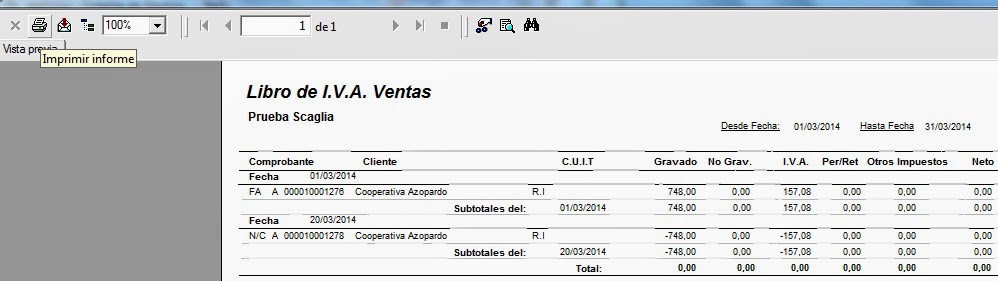Version 01/2014
Service Pack 00
1. Planilla de Factura
Electrónica. Consulta de Comprobante
Cambiamos
el Store para que muestre el comprobante que ese grabo en AFIP y no en Applysys
para que se pueda copiar al sistema
2. Incorporamos Factura
Electrónica con Detalle
3. Planilla de Actualización de
Precio illa de Lista de Precios.
Le
Agregamos la Actualización de Precios de acuerdo a la cambios de cotización
4. Contabilidad. Impuestos. Percepción
Sufrida IIBB Mensual Bs. As.
Cambiamos
la Cuenta Contable de búsqueda de las Percepciones de la Provincia de Buenos
Aires para que traiga los comprobantes
Service Pack 01
1. Web. Agregamos Actualización
de Lista de Precios en Dólares, partiendo del Precio de Compra
2. Planilla de Lista de Precios
Agregamos
la Actualización de Precios de Ventas a través del Precio de Compra y la Cotización
del Dólar
3. Modificación de Articulo para
los nuevos procesos con Doble Click
Dejábamos
modificar la condición del Stock por Despacho en los Artículos ya grabados.
A
partir de ahora no se puede cambiar porque afectaría la forma de llevar el
stock
4. Varios. Procesos Especiales.
Compras. Borrar Facturas de Proveedores
Traía
para borrar las Facturas a Remitir de Compras que ya tenían Remitos asociados
5. Planilla de Factura Electrónica.
Duplicado y Registro. Generar archivo de Duplicado Electrónico
Cuando
la cantidad de un artículo es negativa no estaba contemplada. Ahora la graba en
el txt . de detalle como un Descuento
6. Producción. Comprobante.
Ordenes en Curso. Vales de Materiales por Articulo
Agregamos
un este proceso que ingresando el código de articulo completa la Orden. Es solo
para el cado de fórmulas con una sola etapa
7. Finanzas. Movimiento de
Fondos. Cuantas a Cobrar. Ingreso y Aplicación de Recibos
Agregamos
la posibilidad de que se puedan aplicar los cheques de un recibo a cada una de
las facturas del mismo para sacar la diferencia de cotización
8. Varios. Procesos Especiales.
Finanzas. Des imputar Recibos
En
este proceso desde ahora borramos los movimientos registrados en el punto
anterior
9. Inventario. Los Procesos de
Movimientos entre depósitos
Le
agregamos la lista desplegable a la columna de Número de Lote
10. Web
Subir
Archivos
Enviar
Email
Canje.
Ingreso de Contratos
Lista
de Precios en Dólar
Debito
por Diferencia de Cambio con Cheques
Service Pack 02
1. Facturación. Fact. Remito por Mercadería.
Cuando
se usaba indistintamente Emisión de Remitos y Facturación de Remito y factura
actualizaba mal el Nro. de Remito del parámetro.
Ahora
solo lo hace cuando el Nro. Pre impreso
es mayor al que está grabado
2. Incorporamos Factura
Electrónica en la Venta Contado
Service Pack 03
Solo para Web
Límite de Crédito. Calcular
Límite de Crédito
CRM Cobranza. Llamados: Ingreso
de Contactos
Lista de Precios. Nuevo Diseño
Punto Crítico. Nuevo Diseño
Nuevos Tablas.
Tablas
Comerciales Agregué Medios, Sector y Zona
Tablas
Impositivas Agregué Ganancias y Escala
Tablas
de Comunidad Agregué Clasificación y Calificación
Service Pack 04
Ventas. Facturación. Notas de
Crédito por Despacho
Agregamos
que permita traer Notas de Débito
Web
En el Resumen de Cliente.
Modificamos el cálculo de la Morosidad de un Cliente
Completamos Comunidad para que se
pueda usar en forma interna y le agregamos la agenda de tareas por usuario y
Ticket
Modificamos el ingreso de los
Lookup para Gastos a Rendir
Nuevas Tablas
Categoría
de Cliente
Descuentos
por Categoría
Vendedor
Vendedor
Comisión
Agregamos reporte de Cobros en el CRM de Cobranza
Inicializamos el Módulo de
Exportación de Impuestos
Agregamos los Contactos de los
Proveedores
Agregamos el Formulario de
impresión de los Ticket
Redistribución del Menú
Agregamos las Vistas Emergentes
para no tener tantas grillas en el detalle
Servicie Pack 05
Web
Administrar Sitio. Empresa por Base. Configurar una Empresa
Tablas de Configuración.
Actividad
Condición del Pagos. Plazos
Forma de Pago
Tas de IVA
Nivel de Cliente
Comunidad. Campaña para Cliente. Envió de Email a los
Clientes por Campaña
CRM Cobranza. Parámetro. Agregué Cobrador y el Ingreso del
Rango de Números Permitidos por cada usuario
CRM Cobranza. Ingreso de Recibo. Ahora solo puede
seleccionar los Números de Recibos permitidos
CRM Cobranza. Autorizar Recibo. Agregamos el ingreso de los
Recibos Anulados
CRM Cobranza. Recibos Faltantes. Reporte de los Números de
Recibos Faltantes
Producción. Formulas. Calculo de Costos
Parametrización del Sistema. Compras Cuentas Contables y
Comprobantes
Parametrización del Sistema. Ventas Cuentas Contables y
Comprobantes
Parametrización del Sistema. Ventas. Facturación
Reportes Contables e Impositivos. Exportar Impuestos
Reportes de Proveedores. Catalogo de Artículos por Proveedor
Service Pack 06
Web
Empresa Encabezados. Agregamos los dos encabezados para todos los Formularios
Formularios Agregamos los Encabezados de Empresa para los Formularios de cada Empresa. Cambia los Store y los .Repx
Formularios. Agregamos la nueva función de Importes en letra
Boleta de Depósito. Primera Etapa
Service Pack 07
Web
Agregamos Formularios de Stock
Agregamos los Procesos de Stock de Consulta y Reimpresión de Comprobantes y el servicio de
Operaciones Diarias
Corregimos Formularios de Tesorería
Agregamos la grabación a archivos xml. Esn este caso al Model.Services.xml
Agregamos la Modificación del los Store y la grabación en la base de datos
Unificamos todas las Anulaciones de un Registro
Agregamos los procesos de Exportación de los Impuestos al SIAP
Agregamos la importación de Padrón para la Provincia de Buenos Aires
Agregamos el Proceso de Mayorización de Saldos Contables
Service Pack 08
Web
- Campaña. A los email de campaña le agregamos que muestre los que ya estan enviados para que se puedan copiar en nuevas compañas
- Agenda de un Usuario. Permitir completar un ticket desde una Tarea y compartirlo
- Agenda de un Usuario. Agregamos que se puedan consultar desde una Tarea, todas las Notas de los ticket de un Cliente
- Comunidad Soporte. A las Notas de la Comunidad de Soporte le agregamos el icono de email para que se envie la Nota desde el sistema
- Comunidad Soporte. Agregamos que se puedan consultar desde un Ticket, todas las Notas de los ticket de un Cliente
Reportes Contables y Impositivos. Agregamos la modificación, generación y creacion de un asiento desde los mismos reportes
Renumerar Asientos Para Rubricar. Agregamos el proceso que permite renumerar los asientos para su posterior rubricacion
Boleta de Deposito. Agregamos el Proceso de Boleta de Deposito Bancaria
Ajuste Bancario. Agregamos el Proceso de Ajuste en mas y en menos bancario
Cambio Masivo a Clientes de los siguientes datos
Categoria
Cobrador
Condicion de Pago
Fletero
Lista de Precios
Primer Nivel
Segundo Nivel
Vendedor
Service Pack 09
Web
- Pase de Reportes de Clientes a Ventas de los siguientes procesos:
Comprobantes Historicos
Utilidad Marginal
Lista de Precios
-Contabilidad General
Plan de Cuentas
Renumeracion de Asientos para Rubricar
Borrado de un Rango de Asientos
Modificacion de Asientos
Generador de Asientos
Ingreso de un Asiento Nuevo
Asiento Resumen
Asiento de Cierre de Resultados
Asiento de Cierre y Apertura Patrimonial
- Saldos de Clientes por Diferentes Fechas
- Saldos de Proveedores por Diferentes Fechas
- Comunidad. Agregamos los Email enviados relacionados al Ticket
- Parametrizacion de la Transferencia Electrónica de un Banco a otro
Service Pack 10
Tarjetas. Liquidación
Al grabar la Percepcion de IIBB, la grababa como importe no grabado y en el Libro de IVA la ponía como Importe No Grabado y como Otros Impuestos
Inventario. Ingreso entre Depósito Valorizado.
Le activamos el botón de Requisión para que traiga las Requisiciones de los Pedidos de Materiales
Compras. Todos los Procesos
Si la Cantidad y la Bonificación es borrada y ni siquiera se ingresa 0, la pasar al siguiente campo daba error. Arreglamos que el propio sistema ponga 0 en estos casos
Web
Boleta de Deposito y Ajustes Bancarios. Agregamos empresa a la cabecera de las Boletas de Depósito y Ajustes Bancarios
Campaña a Clientes. Mostraba los email de los clientes desactivados
Contabilidad. Agregamos un proceso de Asiento Nuevos
Saldos por Clientes. Incorporamos los procesos que hacen dinamicas losa titulos de las columnas
Mayorización. Separamos la Mayorización contable por Ejercicio y los controles de fecha también por los ejercicios activos
Mayor de Cuentas. Aceleramos este proceso
Parámetros de Transferencias Bancarias. Agregamos un nuevo proceso de Transferencias Bancarios
Lista de Precios. Agregamos el proceso de Lista de precios para los precios de venta
Cambiamos todas las validaciones de los procesos de grabación
Moneda. Agregamos Ca cuenta de Efectivo para cada una de ellas
Estadísticas de Ventas Mensuales. Agregamos proceso de Ventas mensuales por unidad
Ranking de Ventas. Agregamos proceso de Ranking de Ventas
Autorización de Facturas de Compras. Incorporamos el proceso de Autorización de Facturas de Compras